Przeszukaj Bazę wiedzy po słowach kluczowych
-
Zaczynamy
-
Podstawy
-
- Algorytm wydań magazynowych
- Algorytm przyjęć magazynowych
- Wskazywanie cech na WM/MM/RW
- Powiadomienia o nie w pełni zrealizowanym dokumencie
- Atrybuty
- Algorytm rozkładania dokumentów na pakowanie
- Wstrzymania
- Zmiana lokalizacji na pozycji
- Przesunięcie towaru na wiele lokalizacji docelowych
- Aktualizacja dokumentu w realizacji
- Restart procesów dwuetapowych po przyjęciu magazynowym
-
-
-
- Raporty WMS: „Obciążenia miejsca magazynowego (ilości względem gniazda)”
- Raporty WMS: „Obciążenia miejsca magazynowego (ilości w czasie)”
- Raporty WMS: „Ilość zrealizowanych linii”
- Raporty WMS: „Ilość zrealizowanych dokumentów”
- Raporty WMS: "Czas pracy operatora"
- Raporty WMS: „Zaleganie towaru”
- Raporty WMS: „Zaleganie lokalizacji”
-
-
-
Konfiguracja i zaawansowane
-
Integracje
-
Futuriti Connector
-
- Zakres wymienianych informacji z Comarch Optima ERP
- Wymagane licencje i konfiguracja Comarch ERP Optima
- Techniczny opis integracji z Comarch ERP Optima
- Inwentaryzacja - Optima
- Obsługa korekt z Comarch OPTIMA
- Kompletacja PWP/RWS
- Realizacja w WMS dokumentu utworzonego w EPR Optima
- Atrybuty
- Kurierzy - zakres wymiany danych
- Inwentaryzacja częściowa - Optima
- Synchronizacja RO wewnętrznego
- Dwuetapowy proces wydań - Connector konfiguracja
- Wydruki w ERP Optima
- Funkcje dodatkowe - Optima
- Obsługa receptur towarowych w WMS
- Nowa kolumna – Dokumenty WMS
- Synchronizacja listów przewozowych z ERP do WMS
- Automatyczne generowanie FS z WZ
- Pokaż wszystkie artykuły (3) Schowaj artykuły
-
- Zakres wymienianych informacji z Subiekt GT
- Subiekt GT - wymagania
- Techniczny opis integracji z Subiekt GT
- Instalacja WMS do Subiekt GT
- Dwuetapowy proces wydań - Connector konfiguracja
- Inwentaryzacja - Subiekt GT
- Obsługa przyjęć i wydań wewnętrznych (PW/RW)
- Przesunięcia międzymagazynowe (MM)
- Obsługa montażu/demontażu kompletu
- Obsługa korekt faktur sprzedaży/zakupu
- Kurierzy - zakres wymiany danych
- Dodawania pozycji do zamówień w WMS
- Inwentaryzacja częściowa - Subiekt GT
- Automatyczny podział względem receptur WMS
-
Instalacja i wdrożenie
Spis treści
Futuriti Connector – Opis programu
Poniższy interfejs to program Futuriti Connector:
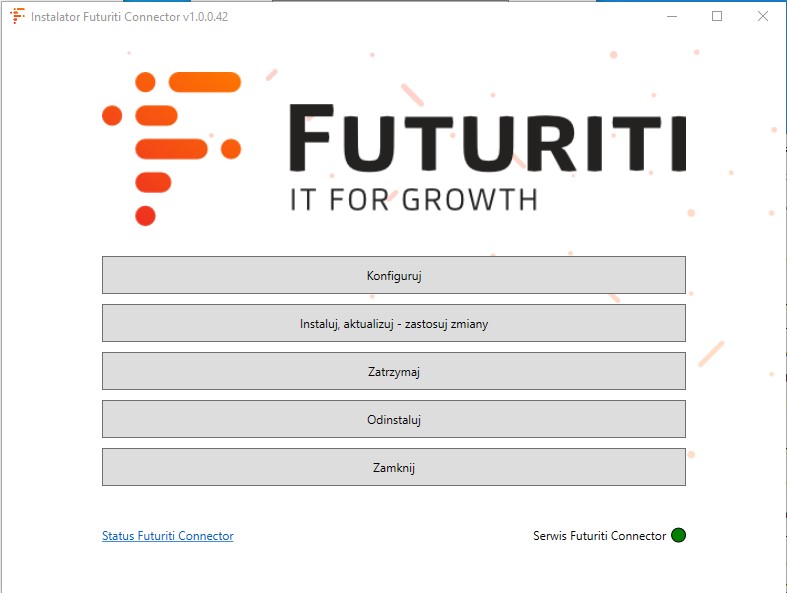
- Klawisz KONFIGURUJ służy do ustawienia połączenia z API WMS oraz ERPem.
Więcej o konfiguracji znajdziesz w tym artykule.
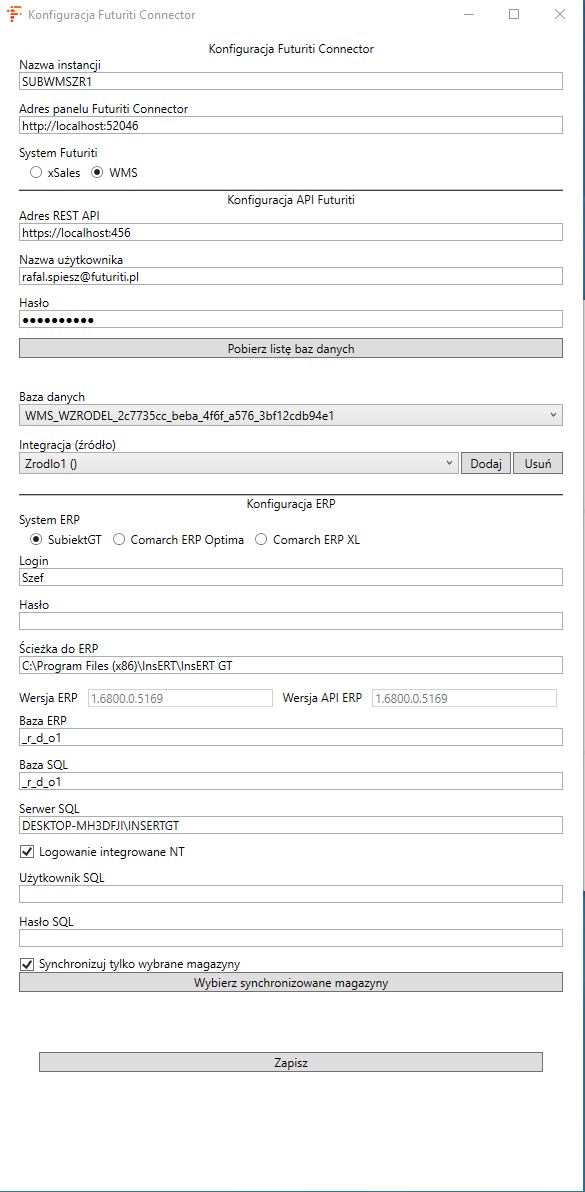
- Klawisz Instaluj, Aktualizuj – zastosuj zmiany pozwala na zainstalowanie dodanych przez Nas nowości oraz wgrywa zdefiniowane ustawienia z pierwszego klawisza.
- Klawisz Zatrzymaj wstrzymuje działanie usługi Futuriti Connector:
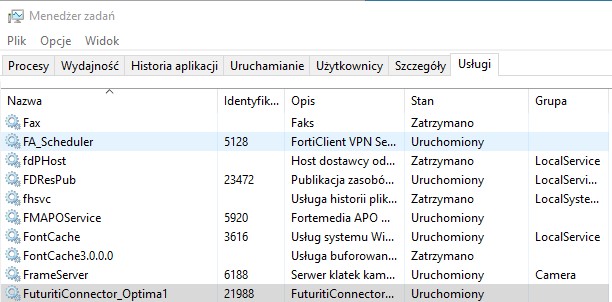
- Klawisz Odinstaluj usuwa powyższą usługę i wstrzymuje synchronizację z ERP.
- Klawisz Zamknij zamyka interfejs programu nie przerywając jego pracy.
- Klawisz Status Futuriti Connector uruchamia panel administracyjny, który pokazuje nam:
- Jakie akcje są wykonywane przez program oraz w jakich interwałach czasowych
- Status weryfikacji logowania oraz spełnienia wymagać do obsługi
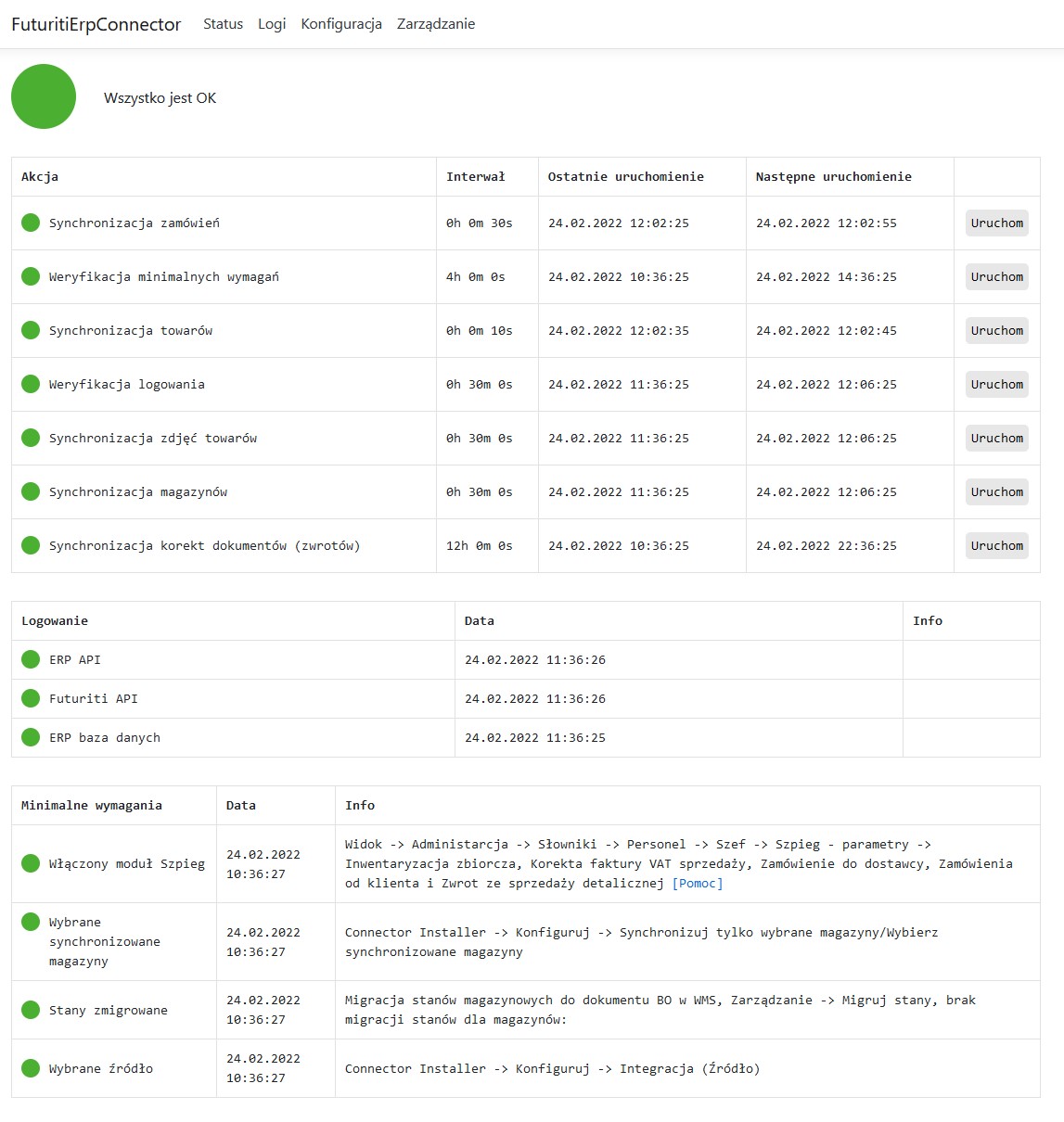
- Zakładka Logi pokazuje nam aktualnie wykonywane akcje oraz ewentualne komunikaty.
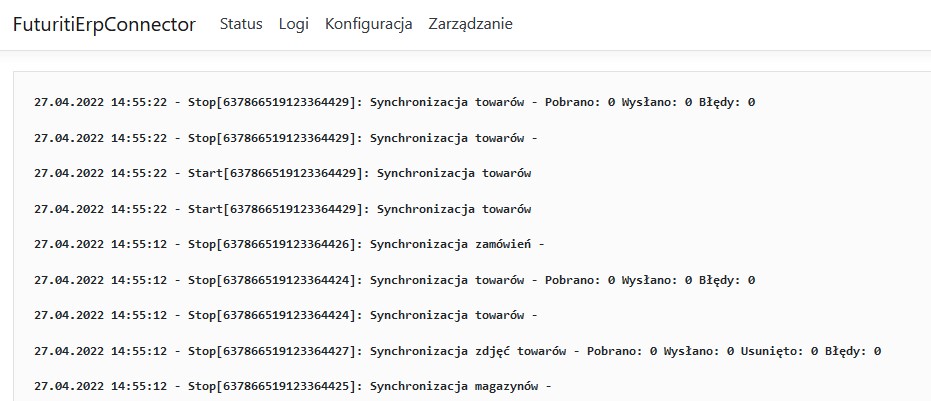
- Zakładka Kofiguracja pokazuje jak ustawiona jest aplikacja.
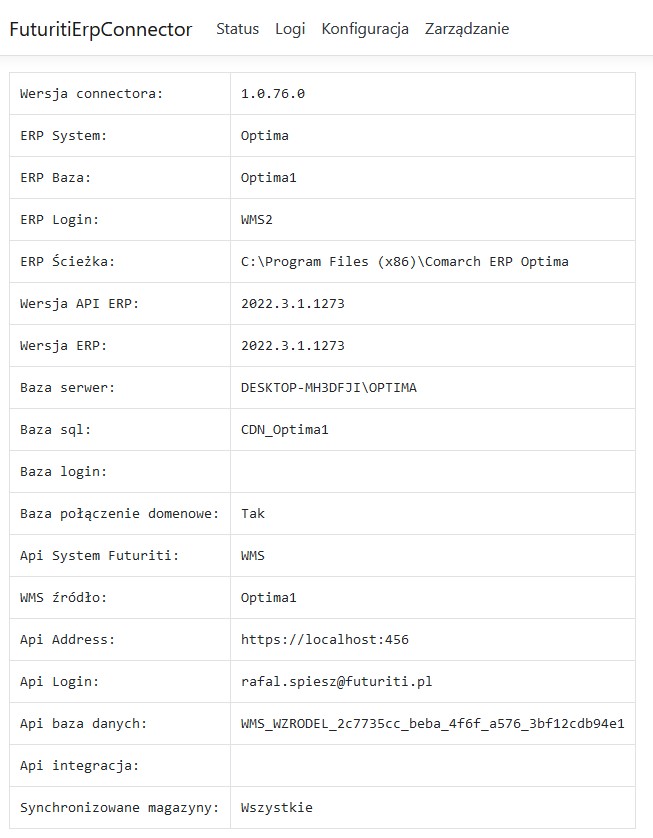
- Zakładka Zarządzanie jest opisana pod poniższym artykułem:
https://wms.futuriti.pl/docs/subiekt-pierwsze-kroki/ - Po zainstalowaniu Futuriti Connector należy zmigrować stany magazynowe w zakładce Zarządzanie i zatwierdzić powstały w WMS dokument Bilans Otwarcia, w przeciwnym wypadku synchronizacja dokumentów będzie zablokowana
Ostatnia aktualizacja:








